使用VMware不用VMware tools就太可惜了。VMware tools有許多好用的功能:包括可以增加Guest OS的performance。可以讓Guest OS的視窗隨著VMware的Console大小auto resize,就再也不用老是要拉著VMware的捲軸就為了看到Guest OS的某個角落。另外從Guest OS要離開要Host OS也不用再靠按[Ctrl]+[Alt]才能離開Guest OS,直接移動滑鼠就可以在Host OS和Guest OS之間切換了。還有一個非常大的好處是可以讓Host OS和Guest OS同時share某個folder,這個功能太好用啦,例如我的開發環境是Guest OS端的Linux,可是一些Commercial debug tool就是得在Windows下執行;shared folder讓Host OS端的Windows和Guest OS端的Linux同時可以看到和修改資料,太方便了。

請先確認Guest OS (Ubuntu 7.04) 上已經有Linux source code和gcc,如果沒有在"Compiler The Ubuntu Kernel"有介紹。
VMware tools要在Guest OS (Ubuntu 7.04) 執行的狀況下安裝,選擇 "VM" -> "Install VMware tools..."會把安裝的Image檔案mount在光碟機下,如果沒有auto mount,那就如下圖操作的自己mount光碟機吧。
之後可以看到光碟機下有"VmwareTools-6.0.1-55017.i386.rpm"和"VMwareTools-6.0.1-55017.tar.gz"兩個檔案。挑其中一種安裝方式就好,這裡選擇安裝tar檔。
把"VMwareTools-6.0.1-55017.tar.gz"解壓縮到/tmp目錄下後進入到"vmware-tools-distrib"資料執行vmware-install.pl就可以啦,接下來會有一連串的安裝步驟,按照預設的選項安裝就可以了,一直裝到最後一步就大功告成啦。
好好享受一下VMware tools的功能吧。

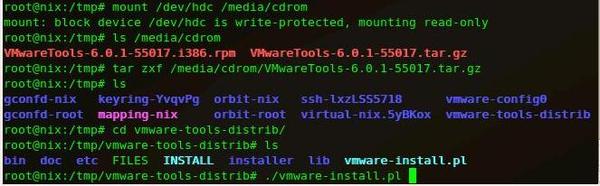
原文出處: VMware 6 - Install and Using VMware Tools @ nix

 [轉貼]VMware 6 - Install and Using VMware Tools (冷日
[轉貼]VMware 6 - Install and Using VMware Tools (冷日 [轉貼]VMware Tools 安裝 (冷日
[轉貼]VMware Tools 安裝 (冷日